ይህ wikiHow እንዴት በሁለት የተለያዩ የብሉቱዝ ድምጽ ማጉያዎች በኩል ኦዲዮን እንዴት ማጫወት እንደሚቻል ያስተምርዎታል። በማክ ላይ በሁለት ድምጽ ማጉያዎች (በማንኛውም የምርት ስም) ሙዚቃን ለማጫወት አብሮ የተሰሩ መሣሪያዎችን መጠቀም ይችላሉ። በዊንዶውስ ኮምፒተር ላይ እርስ በእርስ ሊጣመሩ የሚችሉ 2 ተናጋሪዎች (አብዛኛውን ጊዜ አንድ ዓይነት ሁለት ተናጋሪዎች) መጠቀም አለብዎት።
ደረጃ
ዘዴ 1 ከ 2: ማክ

ደረጃ 1. የብሉቱዝ ድምጽ ማጉያውን ከማክ ጋር ያጣምሩ።
ይህ አስቀድሞ ካልተደረገ ፣ ከኮምፒውተሩ ጋር ለማገናኘት ከድምጽ ማጉያዎቹ ጋር የመጡትን መመሪያዎች ይከተሉ።
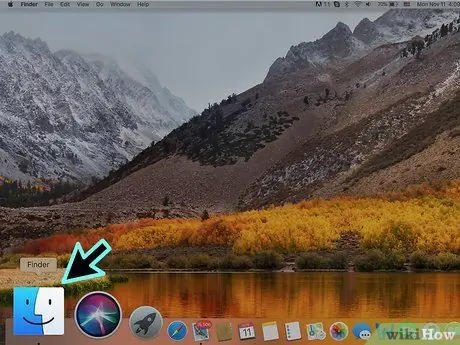
ደረጃ 2. ፈላጊን ይክፈቱ

አዶው መጀመሪያ በ Dock ውስጥ ነው።
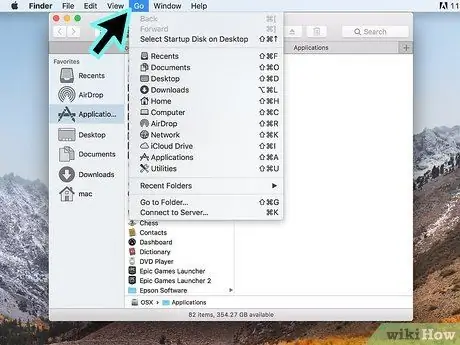
ደረጃ 3. ሂድ የሚለውን ጠቅ ያድርጉ።
ይህ ምናሌ በማያ ገጹ አናት ላይ ነው።
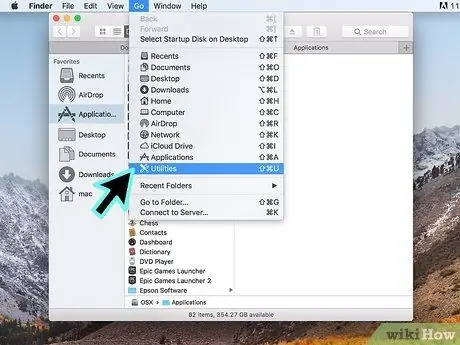
ደረጃ 4. መገልገያዎችን ጠቅ ያድርጉ።
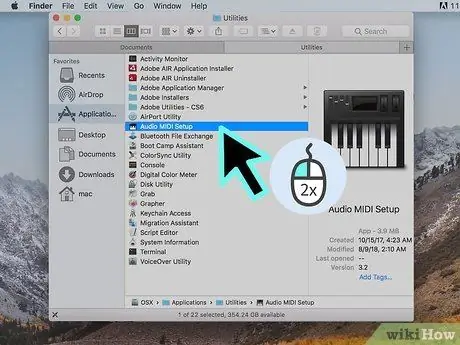
ደረጃ 5. የድምጽ MIDI Setup ን ሁለቴ ጠቅ ያድርጉ።
የኦዲዮ መሣሪያዎች መስኮት ይከፈታል።
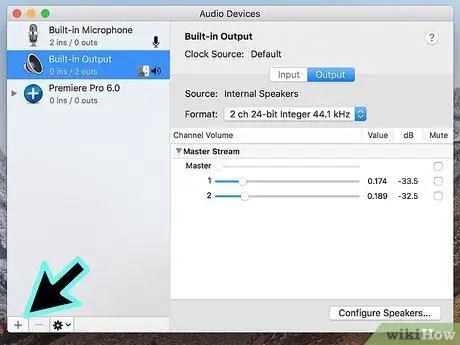
ደረጃ 6. በግራ ፓነል ታችኛው ክፍል ላይ ያለውን + ን ጠቅ ያድርጉ።
ይህ ትንሽ ምናሌን ያመጣል።
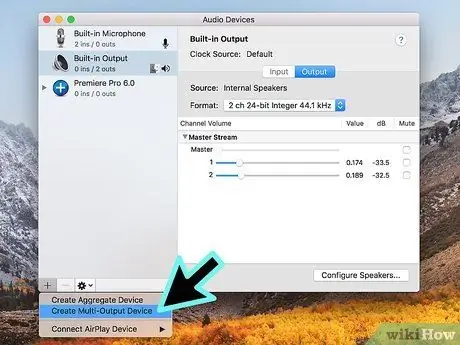
ደረጃ 7. ብዙ ውፅዓት መሣሪያን ፍጠር የሚለውን ጠቅ ያድርጉ።
የተገናኙ ድምጽ ማጉያዎች ዝርዝር በትክክለኛው ንጥል ውስጥ ይታያል።
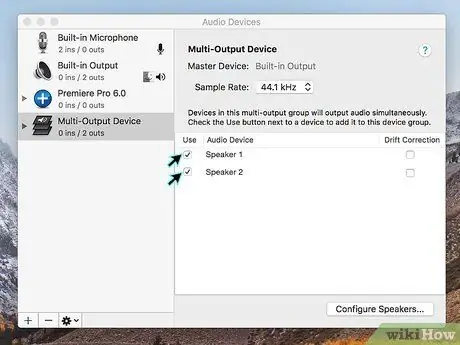
ደረጃ 8. ሁለቱንም የብሉቱዝ ድምጽ ማጉያዎች ይምረጡ።
ከእያንዳንዱ ተናጋሪ ስም በግራ በኩል ባለው ሳጥን ላይ ምልክት በማድረግ ይህንን ማድረግ ይችላሉ። የትኛውም ድምጽ ማጉያ ከእርስዎ ማክ ኮምፒውተር ላይ ኦዲዮን በተመሳሳይ ጊዜ ያጫውታል።
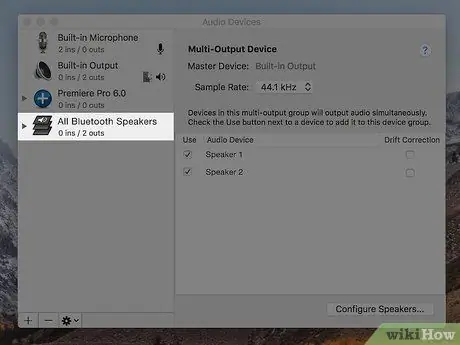
ደረጃ 9. አዲሱን ባለብዙ ውጤት መሣሪያ እንደገና ይሰይሙ።
በድምጽ ቅንብሮችዎ ውስጥ በቀላሉ እንዲያገ ofቸው የድምጽ ማጉያዎቹን ጥንድ እንዲሰይሙ እንመክራለን። ሁለቴ ጠቅ በማድረግ መሰየም ይችላሉ ባለብዙ ውፅዓት መሣሪያ በግራ በኩል ባለው አምድ (ከታች ይገኛል) ፣ ከዚያ ሁሉንም የብሉቱዝ ተናጋሪዎች (ወይም ተመሳሳይ ነገር) ይተይቡ።
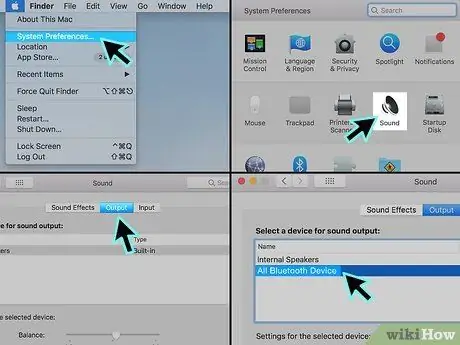
ደረጃ 10. በ Mac ኮምፒተር ላይ ድምጽ ማጉያዎችን እንደ የድምጽ ውፅዓት ያዘጋጁ።
እንደ የመጨረሻ ደረጃ ፣ በዚያ የድምጽ ማጉያዎች ጥንድ በኩል ድምጽን ለማስተላለፍ የእርስዎን ማክ ያዘጋጁ። እንዴት ማድረግ እንደሚቻል:
- የአፕል ምናሌውን ጠቅ ያድርጉ ፣ ከዚያ ጠቅ ያድርጉ የስርዓት ምርጫዎች.
- ጠቅ ያድርጉ ድምጽ.
- ትርን ጠቅ ያድርጉ ውፅዓት (ይህ በመስኮቱ አናት ላይ ሁለተኛው ትር ነው)።
- የአዲሱ ተናጋሪ ጥንድዎን ስም ጠቅ ያድርጉ (በዚህ ምሳሌ ሁሉም የብሉቱዝ ተናጋሪዎች)።
ዘዴ 2 ከ 2 - ዊንዶውስ

ደረጃ 1. ሁለቱንም የብሉቱዝ ድምጽ ማጉያዎች ያብሩ።
በዊንዶውስ ኮምፒተር ላይ 2 የብሉቱዝ ድምጽ ማጉያዎችን በተመሳሳይ ጊዜ ለመጠቀም እርስ በእርስ ሊጣመሩ የሚችሉ ድምጽ ማጉያዎች ያስፈልግዎታል። ብዙውን ጊዜ ይህ ማለት አንድ ተመሳሳይ ሞዴል ሁለት ድምጽ ማጉያዎችን መጠቀም አለብዎት ማለት ነው። ሆኖም ፣ ተመሳሳይ የምርት ስም እስከሆኑ ድረስ ፣ ከተለያዩ ሞዴሎች ጋር ድምጽ ማጉያዎችን ማጣመር ይችላሉ።
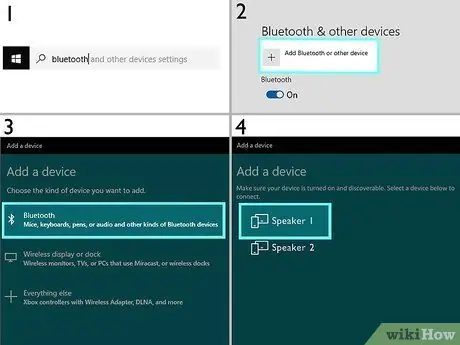
ደረጃ 2. ሁለቱንም ድምጽ ማጉያዎች ከዊንዶውስ ጋር ያጣምሩ።
እሱ አስቀድሞ ካልተጣመረ በኮምፒተር ላይ ብሉቱዝን ያብሩ እና ሁለቱን ድምጽ ማጉያዎች አሁን ያጣምሩ። እንዴት ማድረግ እንደሚቻል:
- የዊንዶውስ ፍለጋ አዶን ጠቅ ያድርጉ (ከጀምር አዝራሩ ቀጥሎ ያለው ክበብ ወይም የማጉያ መነጽር)።
- በፍለጋ መስክ ውስጥ ብሉቱዝ ይተይቡ።
- ጠቅ ያድርጉ ብሉቱዝ እና ሌሎች መሣሪያዎች.
-
የብሉቱዝ ማብሪያ / ማጥፊያውን ወደ ላይ ያንሸራትቱ

Windows10switchon ገባሪ ካልሆነ።
- በመጀመሪያው ተናጋሪው ላይ የማጣመሪያ ቁልፍን ይጫኑ ፣ ከዚያ መሣሪያው ወደ ተጣማጅ ሁኔታ እንዲገባ ጥቂት ጊዜዎችን ይጠብቁ።
- ጠቅ ያድርጉ + ብሉቱዝ ወይም ሌላ መሣሪያ ያክሉ.
- ጠቅ ያድርጉ ብሉቱዝ.
- የድምፅ ማጉያውን ጠቅ ያድርጉ።
- ማጣመርን ለማጠናቀቅ የተሰጡትን መመሪያዎች ይከተሉ።
- የመጀመሪያውን ድምጽ ማጉያ ማጣመር ከጨረሱ በኋላ ፣ ሁለተኛውን ድምጽ ማጉያ በተመሳሳይ መንገድ ያጣምሩ።

ደረጃ 3. ድምጽ ማጉያዎቹን አንድ ላይ ለማጣመር የተናጋሪውን አምራች መተግበሪያ (ካለ) ይጠቀሙ።
አንዳንድ የድምፅ ማጉያ አምራቾች ሁለት ድምጽ ማጉያዎችን ለማገናኘት የሚያገለግል የዊንዶውስ መተግበሪያን ያካትታሉ። የእርስዎ ድምጽ ማጉያዎች ከመተግበሪያ ጋር ቢመጡ መተግበሪያውን ያሂዱ እና ብዙ ድምጽ ማጉያዎችን (አንዳንድ ጊዜ ብዙ መውጫ ተብሎ የሚጠራ) የመጠቀም አማራጭ ካለ ያረጋግጡ።
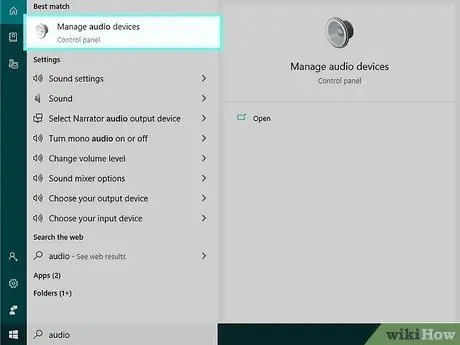
ደረጃ 4. በዊንዶውስ ውስጥ የድምፅ ቅንብሮችን ይክፈቱ።
እንዴት ማድረግ እንደሚቻል:
- በዊንዶውስ ውስጥ የፍለጋ አዶውን ጠቅ ያድርጉ (ከጀምር አዝራሩ ቀጥሎ አንድ ክበብ ወይም የማጉያ መነጽር)።
- በፍለጋ መስክ ውስጥ ድምጽን ይተይቡ።
- ጠቅ ያድርጉ የድምፅ መሣሪያዎችን ያቀናብሩ.
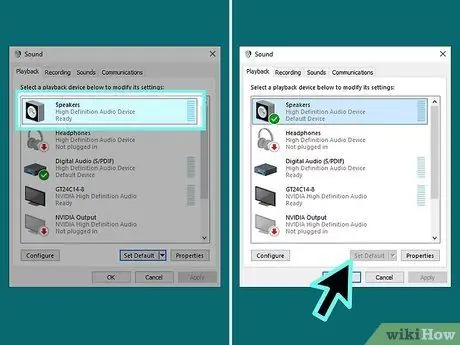
ደረጃ 5. ድምጽ ማጉያዎችን ይምረጡ እና ጠቅ ያድርጉ ነባሪዎች።
በመስኮቱ ግርጌ ላይ ሊያገኙት ይችላሉ።
የ Set ነባሪ አዝራሩ ጠቅ ማድረግ ካልቻለ ፣ የድምፅ ማጉያው እንደ ነባሪ የኦዲዮ ውፅዓት ተቀናብሯል ማለት ነው። ወደሚቀጥለው ደረጃ መዝለል ይችላሉ።
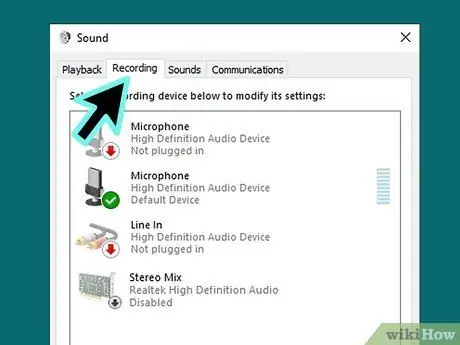
ደረጃ 6. ቀረጻን ጠቅ ያድርጉ።
ይህ በመስኮቱ አናት ላይ ሁለተኛው ትር ነው።

ደረጃ 7. ስቴሪዮ ድብልቅን በቀኝ ጠቅ ያድርጉ።
ይህ አማራጭ ካልታየ በመስኮቱ ውስጥ ባዶ ቦታ ላይ በቀኝ ጠቅ ያድርጉ እና ይምረጡ የአካል ጉዳተኛ መሣሪያዎችን አሳይ. አሁን አማራጮቹ ይታያሉ።
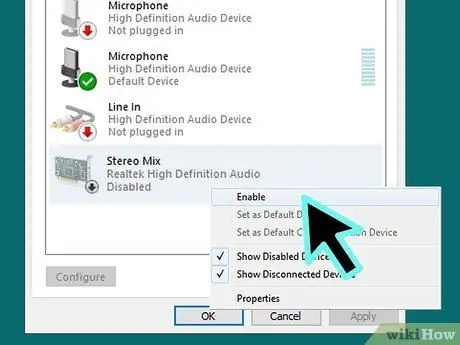
ደረጃ 8. አንቃ የሚለውን ጠቅ ያድርጉ።
ይህ ኮምፒተር ከሞኖ ይልቅ የስቴሪዮ ድምጽ እንዲጠቀም ይነግረዋል።
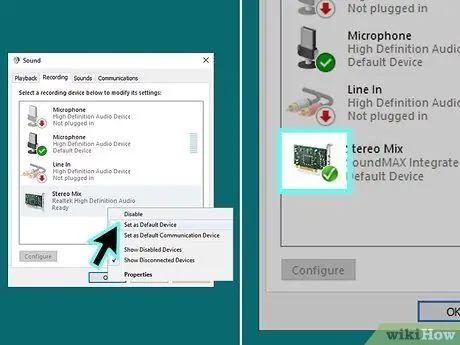
ደረጃ 9. ስቴሪዮ ድብልቅን ጠቅ ያድርጉ እና ይምረጡ ነባሪዎች።
አሁን አረንጓዴ እና ነጭ የቼክ ምልክት ከላይ ይታያል “ስቴሪዮ ድብልቅ።
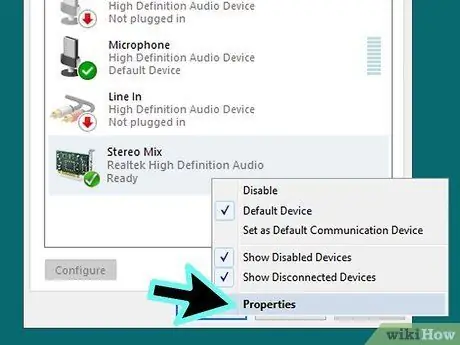
ደረጃ 10. ስቴሪዮ ድብልቅን እንደገና ይምረጡ ፣ ከዚያ ጠቅ ያድርጉ ንብረቶች።
በቀደመው ደረጃ ጠቅ ያደረጉት የ Set ነባሪ አዝራር በስተቀኝ ነው።
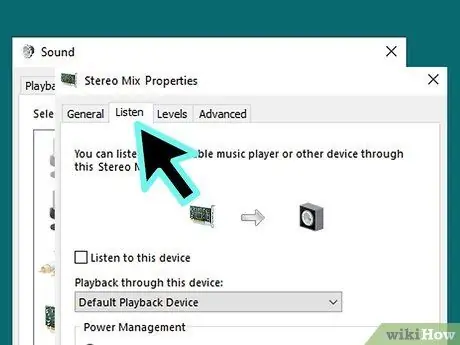
ደረጃ 11. የማዳመጥ ትርን ጠቅ ያድርጉ።
ይህ ሁለተኛው ትር ነው።
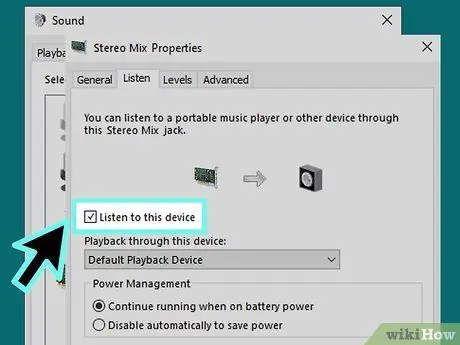
ደረጃ 12. ይህንን የመሣሪያ ሳጥን ያዳምጡ የሚለውን ምልክት ያድርጉ።
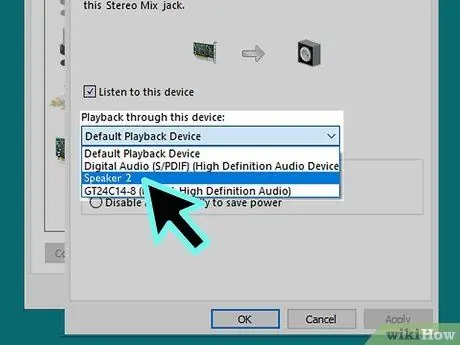
ደረጃ 13. በዚህ መሣሪያ ምናሌ በኩል ከመልሶ ማጫዎቻ ሁለተኛውን ድምጽ ማጉያ ይምረጡ።
ይህ በዚህ ጊዜ ነባሪ ያልሆነ ተናጋሪ ነው።
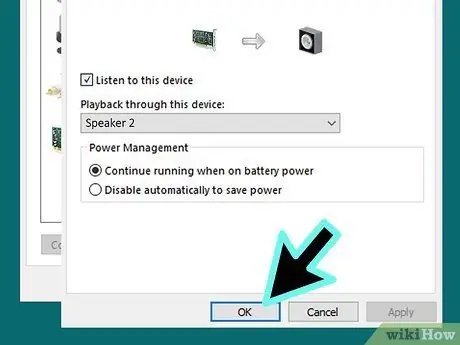
ደረጃ 14. እሺን ጠቅ ያድርጉ።
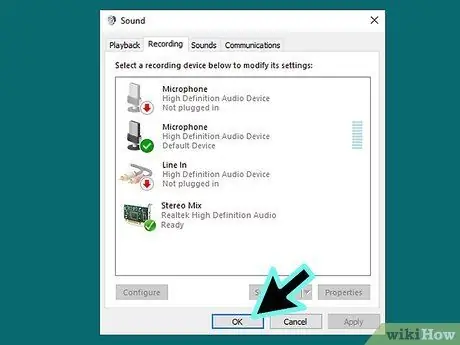
ደረጃ 15. እሺን እንደገና ጠቅ ያድርጉ።
አሁን የድምፅ ቅንጅቶች ተዘግተዋል።
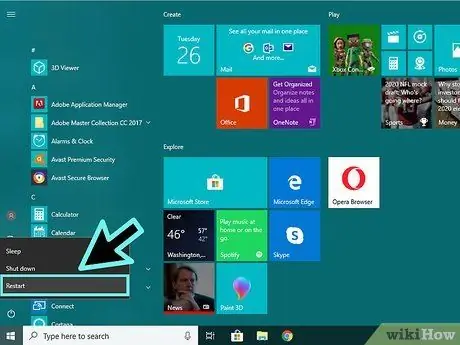
ደረጃ 16. ኮምፒተርውን እንደገና ያስጀምሩ።
ኮምፒዩተሩ ሲበራ በሁለት ጥንድ የብሉቱዝ ድምጽ ማጉያዎች በኩል በስቴሪዮ ውስጥ ድምጽን ማዳመጥ ይችላሉ።







